
Aperçu est le lecteur de PDF et de Photo installé de base sur tous les Macs. Sachez qu’en plus de faire office de lecteur, il permet aussi d’éditer et d’annoter vos PDFs ou vos photos !
Annoter un PDF sur Mac avec Aperçu
Le logiciel Aperçu, intégré par défaut à macOS, permet d’annoter facilement des fichiers PDF. Voici comment utiliser ses outils pour ajouter du texte, masquer des éléments ou encore dessiner directement sur vos documents.
Ouvrir un PDF avec Aperçu
Il suffit de double-cliquer sur un fichier PDF, ce qui l’ouvrira automatiquement dans Aperçu si c’est le logiciel par défaut. Sinon, faites clic droit > Ouvrir avec > Aperçu.
Accéder aux outils d’annotation
Cliquez sur l’icône en forme de crayon ou trousse à outils pour faire apparaître la barre d’annotation. Cette barre propose plusieurs options utiles :
- Texte : ajoutez une zone de texte personnalisable (couleur, taille, police).
- Formes : insérez des rectangles, cercles, flèches, etc.
- Dessins à main levée : réalisez rapidement des croquis ou annotations libres.
Ajouter du texte à un PDF
- Cliquez sur l’icône Texte.
- Tapez votre message.
- Déplacez et redimensionnez la zone à votre guise.
- Modifiez la couleur et la police via les options disponibles.
Masquer une partie d’un PDF
Pour cacher une zone, utilisez une forme remplie de blanc :
- Insérez un rectangle.
- Retirez le contour.
- Choisissez une remplissage blanc.
C’est pratique pour supprimer des informations visuelles sans altérer le reste du document.
Encadrer ou surligner des éléments
Utilisez les formes pour mettre en valeur une partie du texte :
- Choisissez une forme (cercle, carré).
- Activez un contour de couleur (rouge, par exemple).
- Ajustez la position autour de la section concernée.
Dessiner librement sur le document
L’outil de dessin vous permet de tracer à main levée sur le PDF, idéal pour entourer rapidement ou ajouter des annotations personnelles.
Enregistrer les modifications
Une fois vos annotations terminées, cliquez sur Fichier > Enregistrer pour conserver vos modifications dans le fichier PDF.
Avec Aperçu, vous pouvez annoter un document PDF en quelques clics sans installer de logiciel supplémentaire. C’est un outil simple mais puissant pour personnaliser vos fichiers.


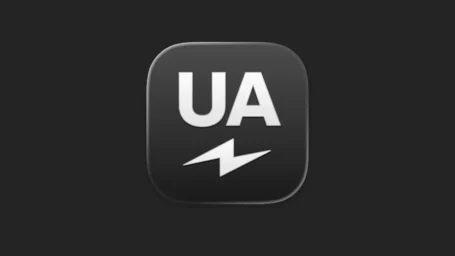






Vous avez une question ? N'hésitez pas à nous la poser dans les commentaires :
Bonsoir Fabien,
Est-il possible de créer un lien hypertexte dans un commentaire ou via l’outil texte dans aperçu?
Merci d’avance